格安SIM選びについてはこちらから
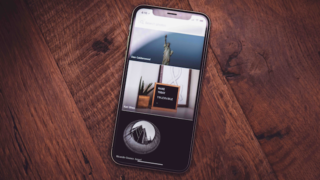
今回は格安シム(イオンモバイル)に乗り換えるにあたっての事前準備編です。
事前準備として必要なのは3点
①iPhoneをSIMフリーにする
②MNP予約番号の受け取り
③イオン受付シート作成
iPhoneのSIMフリー化
私はソフトバンクからイオンモバイルのdocomo回線を利用するのでまずソフトバンクiPhoneをSIMフリーにする必要があります。
もしdocomoのiPhoneやAndroid端末を使っている場合はイオンのドコモ回線を使う場合はSIMフリーにしなくても使えるのでこの段階はすっ飛ばしましょう!
auのiPhoneやAndroid端末を使っている場合はイオンモバイルは最近au回線にも対応したのでそちらを使えばSIMフリーにする必要はありません。
なのでこの過程はソフトバンクユーザーのみ対象となります。
といってもネットで簡単にできますのでご安心を!
SIMロック解除に対応した端末か確認する
iPhoneであれば6s以降のモデルはすべて対応しています!
Android・ipad・他スマートフォン・タブレットの確認はソフトバンクの公式ページでご確認ください。
・購入から101日以降経っていること
・端末の支払いが終わっていること
※SIMロック解除は必ず乗り換え前にしましょう!乗り換え後は有料になってしまいます!
MySoftbankにログイン
※SIMロック解除は店頭でもできますがその場合は手数料が3000円かかるみたいです。
条件を満たしている場合は早速MySoftbankにログインしましょう。
このページからログインするとこのような画面になります。
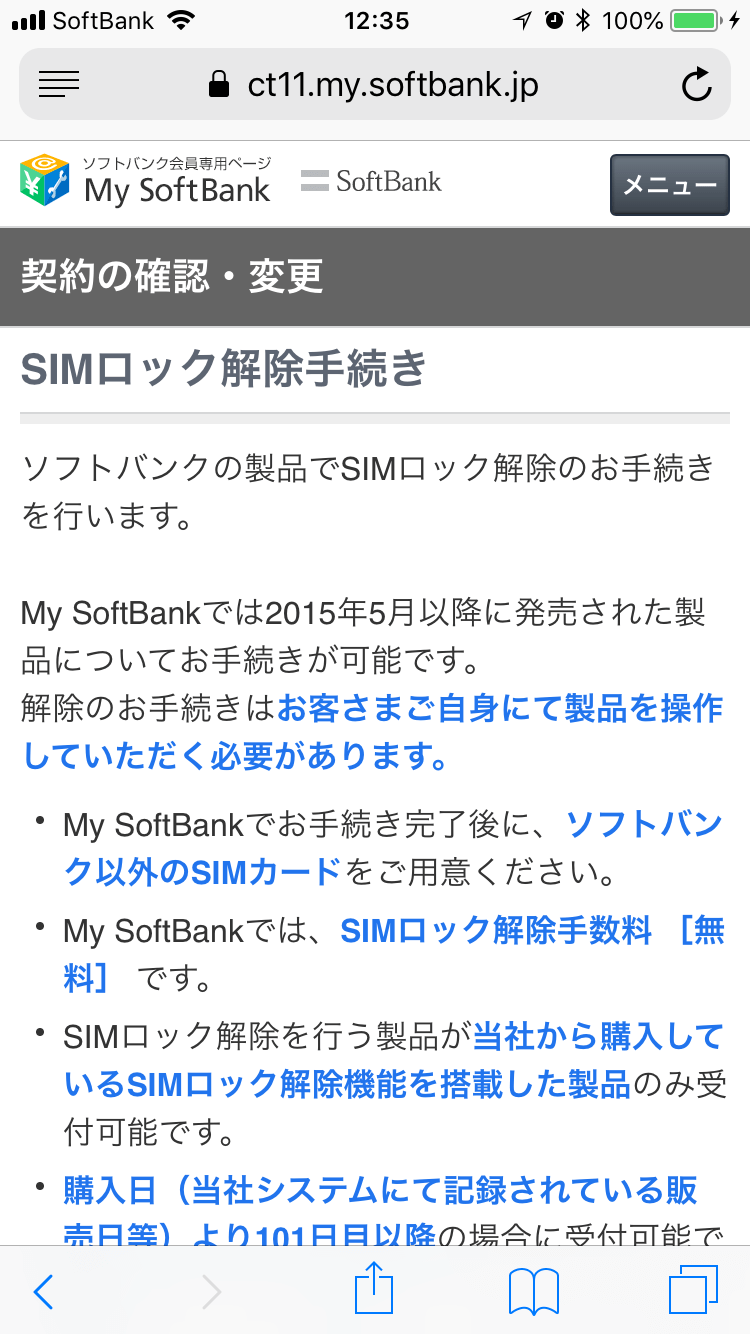
このページを下に降りると
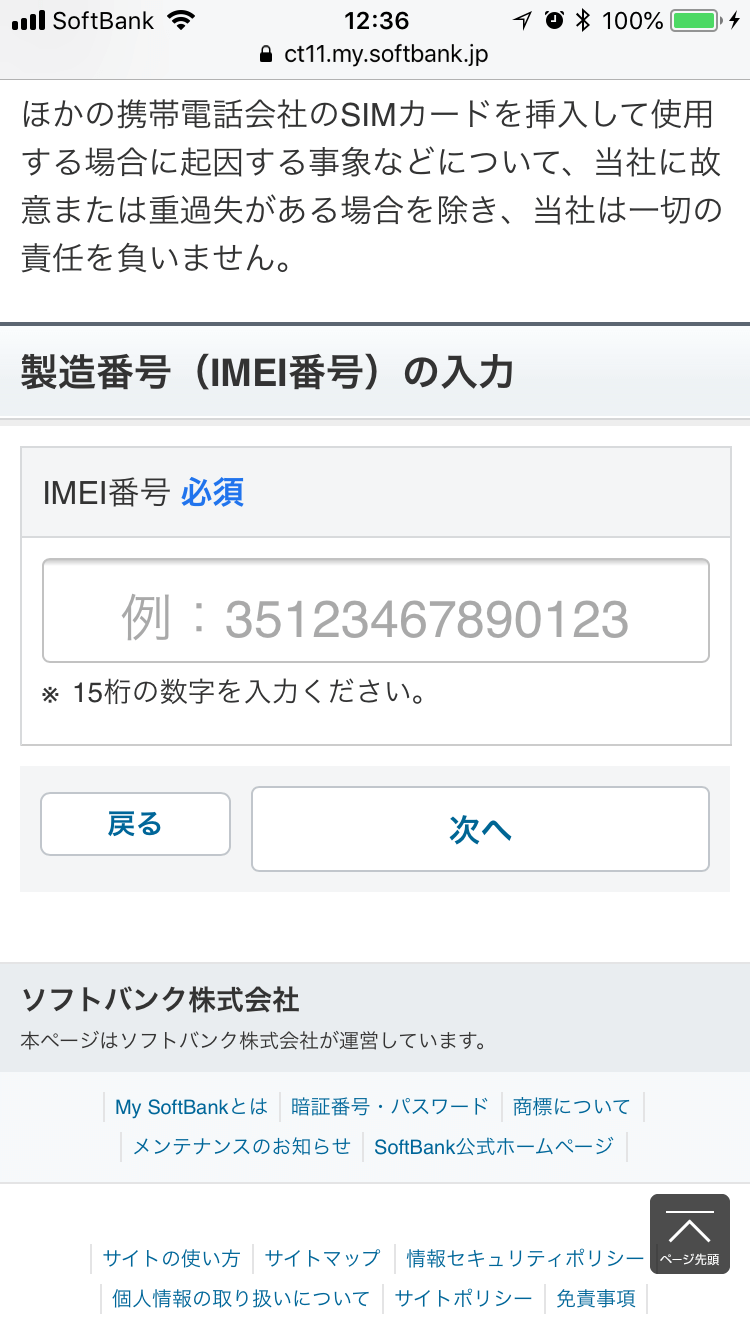
製造番号(IMEI)を入力する画面になります。
1,設定アプリを開く
2,一般をタップ
3,情報をタップ
するとこんな画面になります。
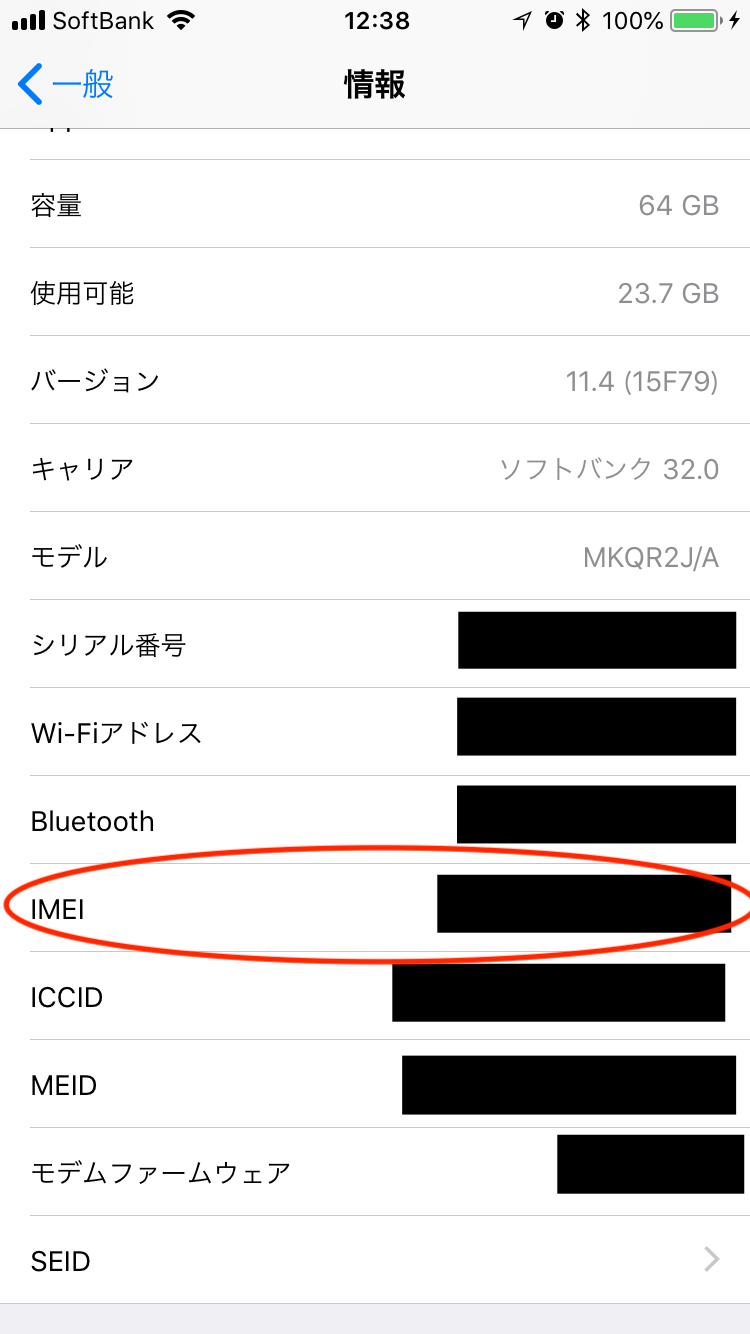
ここの赤丸の番号をコピーして貼り付けます。
貼り付けたら【次へ】をタップ。
すると次は手続き確認画面に変わります。
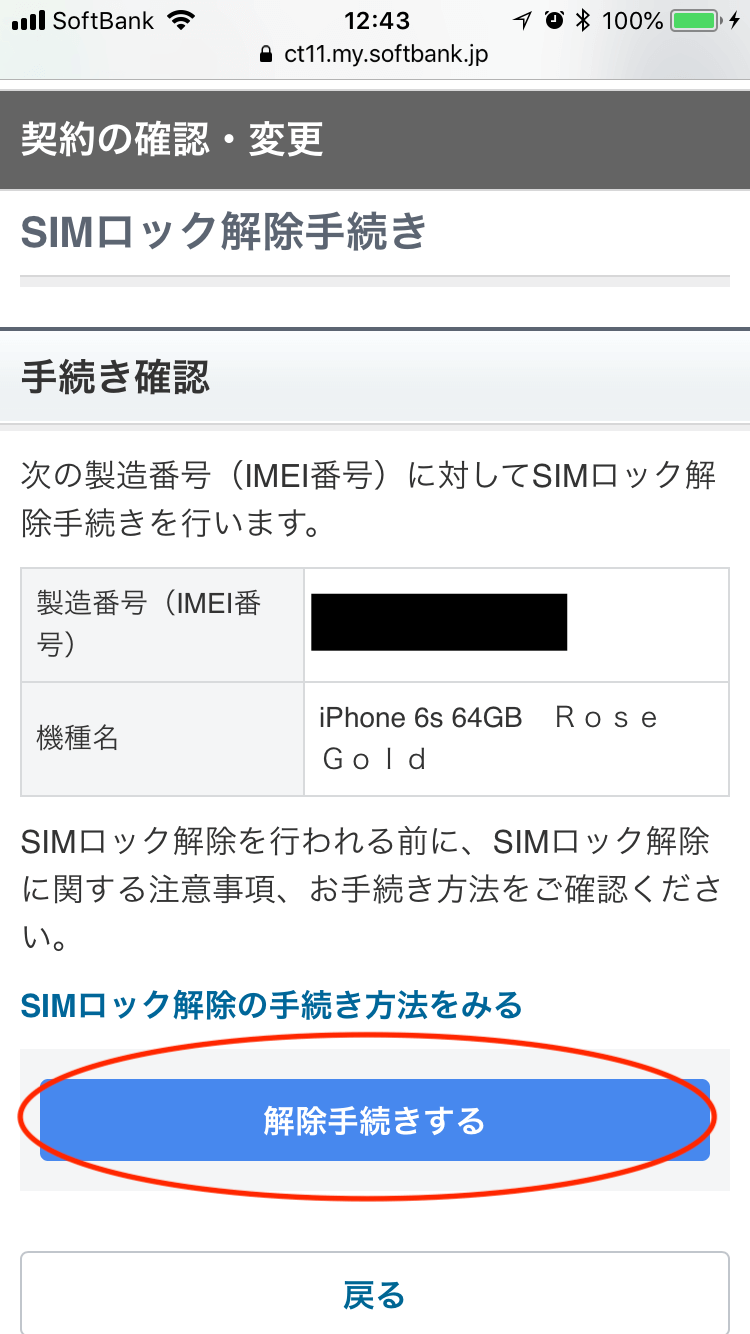
【解除手続きする】をタップ
これで解除手続きは完了です。
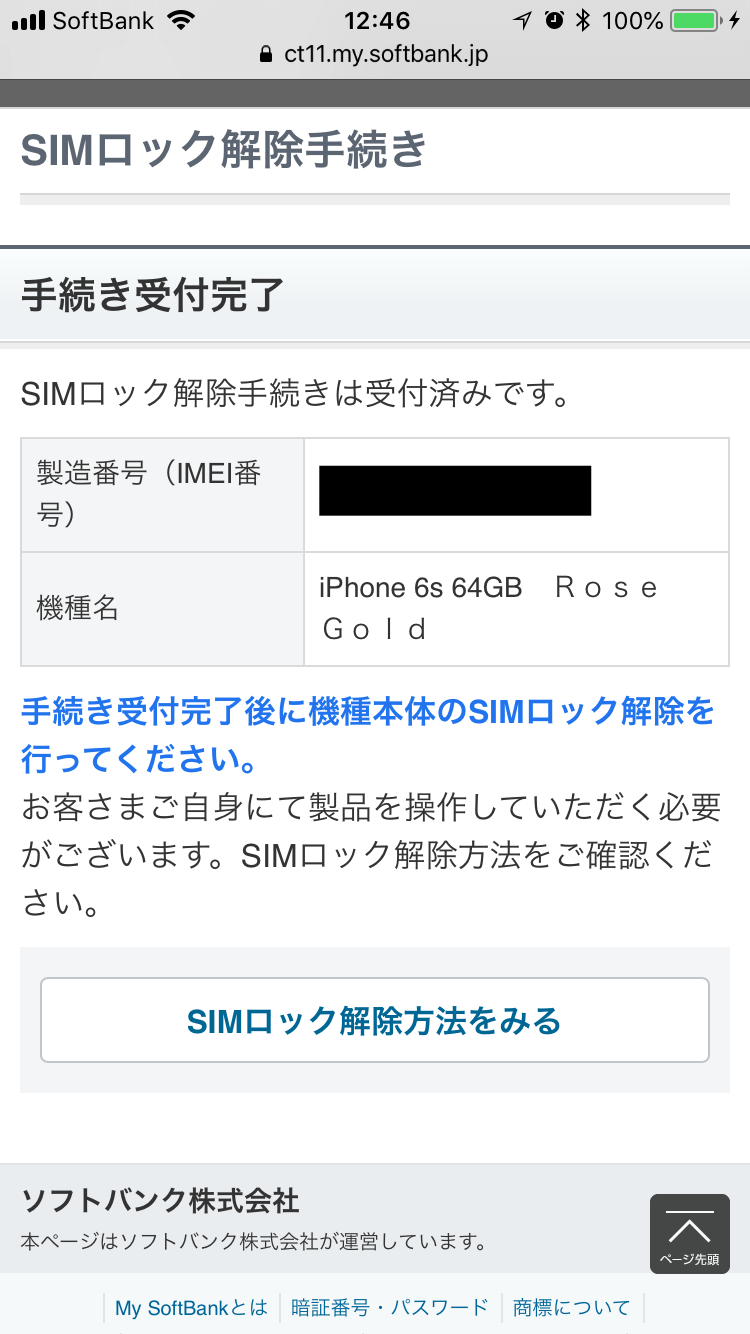
後は新しいSIMを差し込むだけ!
新しいSIMを挿さずにSIMロック解除したい場合
新しいSIMを挿さずにSIMロック解除したい場合は
1,iPhoneのバックアップをとる
2,iPhoneを消去する
3,iPhoneを復元する
バックアップのとり方や復元の仕方がわからない場合はAppleのサイトをご覧ください。
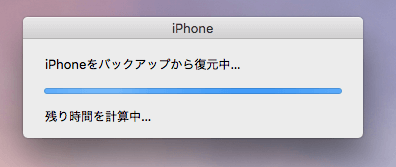
バックアップから復元すると
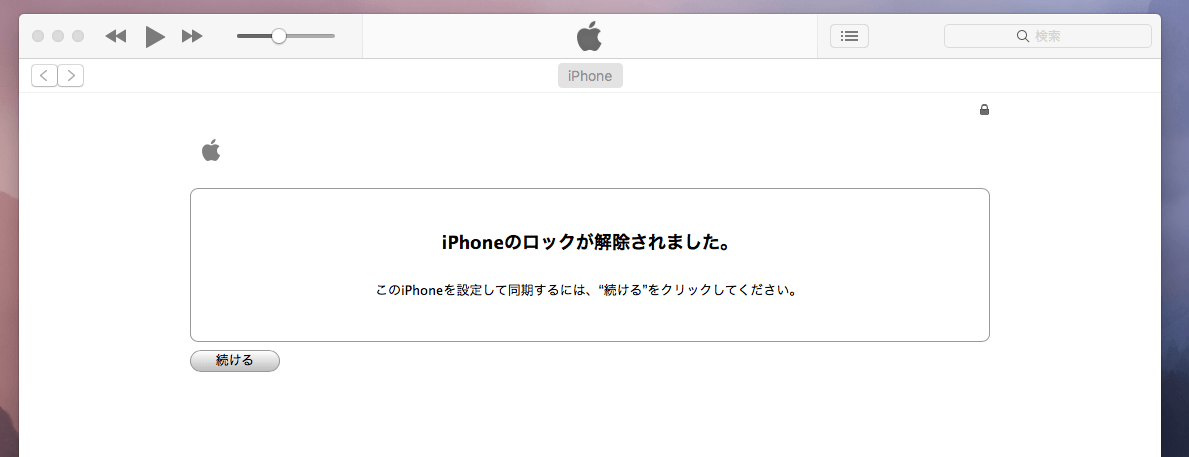
と表示されると完了です!
ただiPhoneのSIMロックが解除されているか後から確認する方法はないみたいのです。
これでiPhoneはSIMフリーになりました!
MNP予約番号の受け取り
SoftbankMNP問い合わせ窓口に電話
有効期限は15日以内です。
私はイオンモバイルのSIMを買う前日に電話しました。
Softbankの場合 *5533 に電話すると自動音声案内に繋がります。
ちなみに受付時間は9時から20時となっています。
そこでいくつか番号を選択しながら進んでいくと係の方に繋がれます。
そこでいろいろ引き止められすべて断るとMNP予約番号が発行されます。
発行されるとショートメールに届きました。
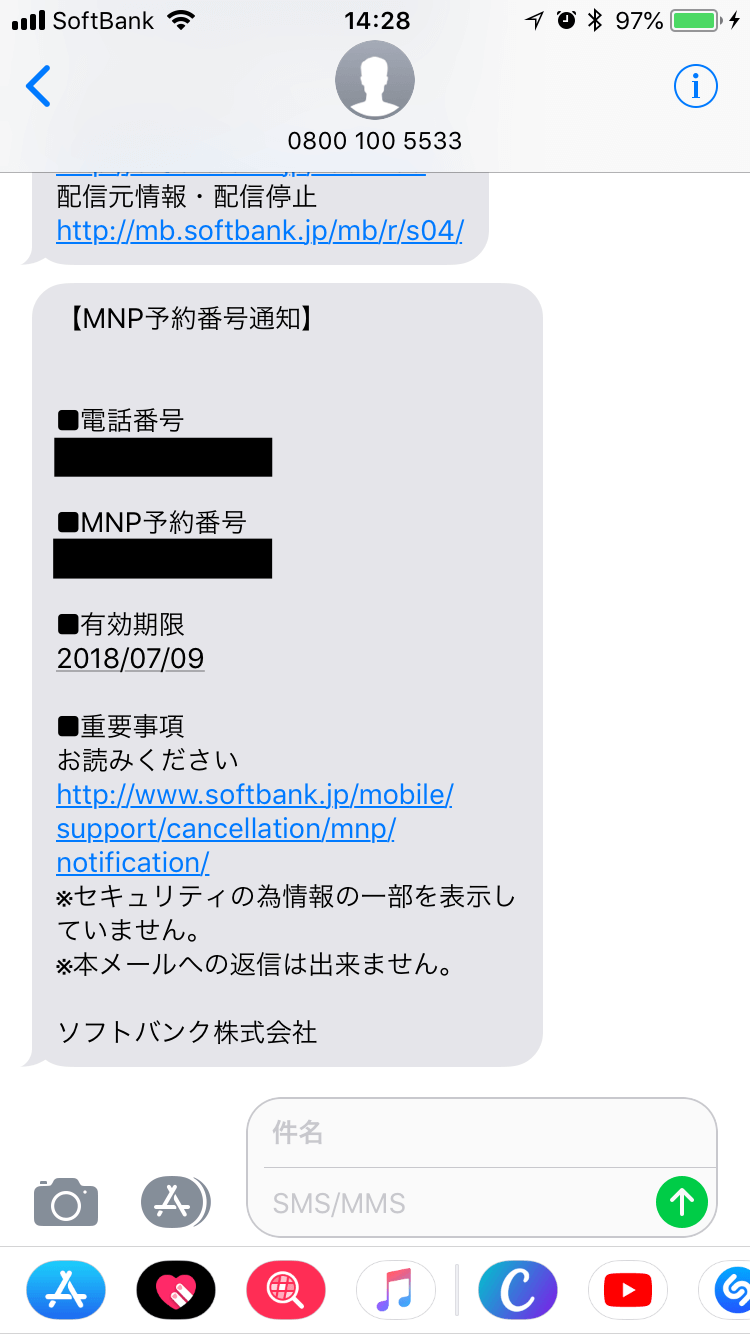
ここで気になるのがSoftbankの引き止め交渉。
私の場合
・端末の支払いは終わっている(端末は引き続き使用予定)
・更新月なので違約金はかからない
・自宅の固定回線は引き続きSoftbankを使用
・SNSはあまり使わない
・電話もあまりしない
そしてSoftbankの交渉として提示されたのが
・固定回線費用を1,000円引き✕12ヶ月(12,000円分)
更に
・30,000円分の機種代割引ポイント
・イチキュッパプラン 1,980円
今は1年1,480円キャンペーンしているのでそれを更に1年伸ばして2年間1,480円 (データー2年間は2GB翌年から1GB 通話料1回10分まで0円)詳しくはヤフーモバイルの公式ページへ
・事務手数料3000円が無料
・ラインフリープラン1200円 (データ1GBまで)
(LINE・Twitter・Instagramなどが通信にカウントされないプラン)
・LINE Pay 1000円分
・事務手数料3240円が無料?
詳しくはLINEの公式ページへ
私の場合SNS以外のネット回線を5GBから6GB使う月もあるので提示されたプランでは足りません。満たそうとすると
Y!mobile スマホMプラン6GB
1年目2980円 2年目3980円
LINEmobile
5GB=2220円 7GB=2880円
ラインモバイルの5GBはイオンモバイルの6GB1980円なのでその差は240円・・・
固定回線12,000円分の割引があるからなぁ・・・
固定回線割引分12,000円ー差額240円✕12ヶ月2880円=9120円
しかし契約期間のLINEは縛りが12ヶ月・・・・イオンは3ヶ月
LINEmobileでも回線はSoftbankのまま・・・イオンはdocomo
個人的にはBIGLOBEのYouTube見放題のオプションも今後試しみたいので
解約しやすいイオンモバイルへの乗り換えで行きたいと思います!
イオンの受付シート作成
実際の店舗に行く前に事前に受付シートを作成すると契約手続きが早く進むみたいです。
簡単に言うと説明が省ける分手続きが早くなるよ!
ということみたいです。
上記のURLから必要項目を入力して印刷します。
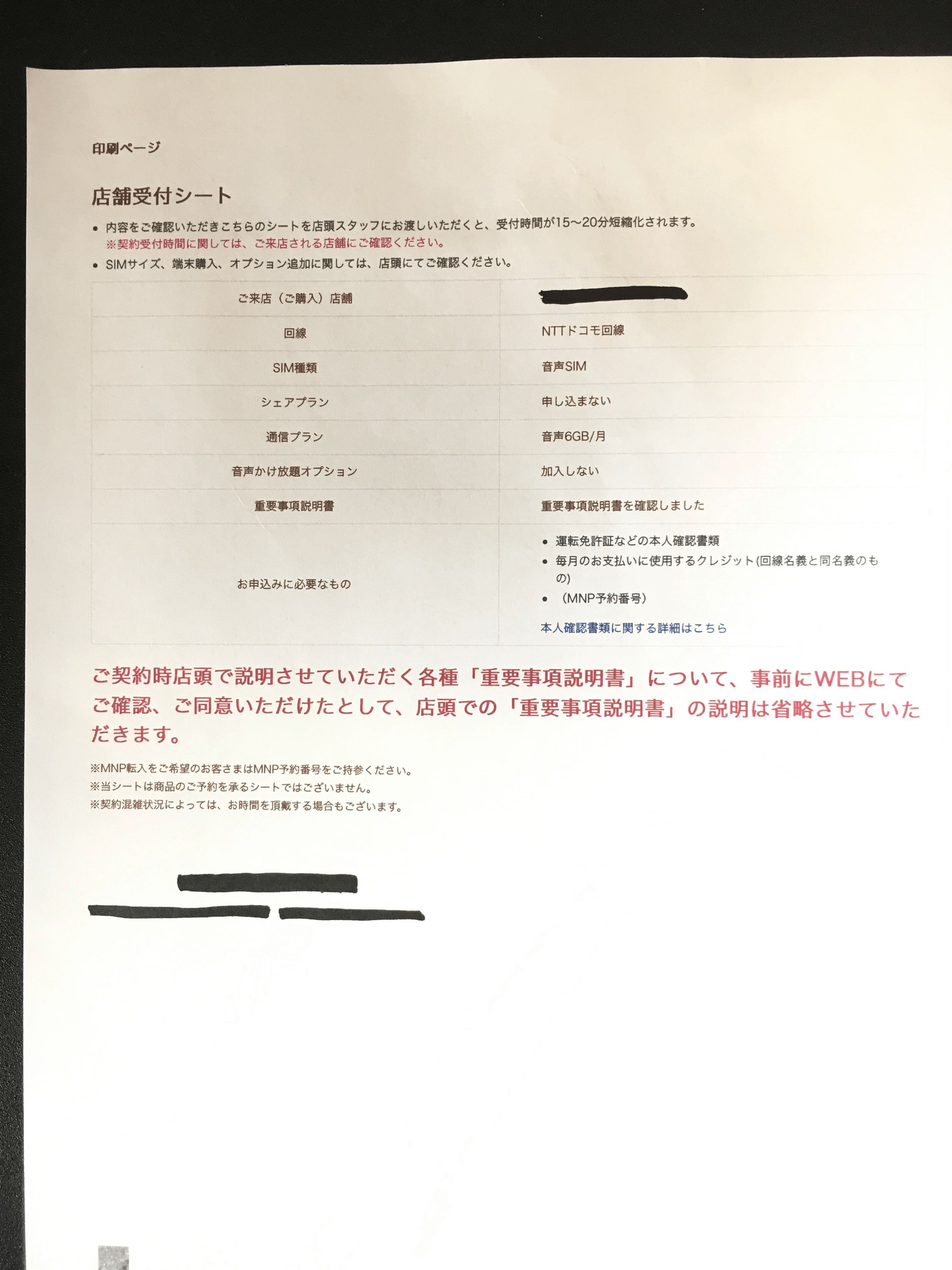
持っていくものはこれで準備完了!
AppleIDの変更
意外と忘れがちなのがAppleIDの変更。
SoftbankユーザーはiPhone購入するときAppleID用に〇〇〇〇@i.softbank.jp
というアドレスを与えられそれをそのまま利用していることもお多いかと思います。
このアドレス、もちろん解約すると使えなくなるのでここも変更を先にしておくことをおすすめします。
Apple公式 AppleIDの変更方法はこちら
いざイオンモバイルへ!!
準備お疲れ様でした!いざイオンへ Let’s GO!
box04 title=”持っていくもの”]・iPhone本体
・MNP予約番号(ショートメールに届いたもの)
・受付シート
・本人確認書類(運転免許証など)
・SIM抜きピン(店舗に行くならなくても良いかも)下に詳しく書いてます[/box04]
SIM抜きピン
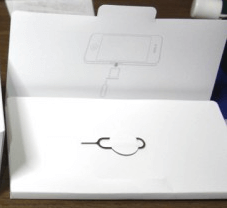
こんなの最初買ったときに箱の中にはいってませんでしたか?
という方もいらっしゃるかと・・・笑
私はこれでやりました。
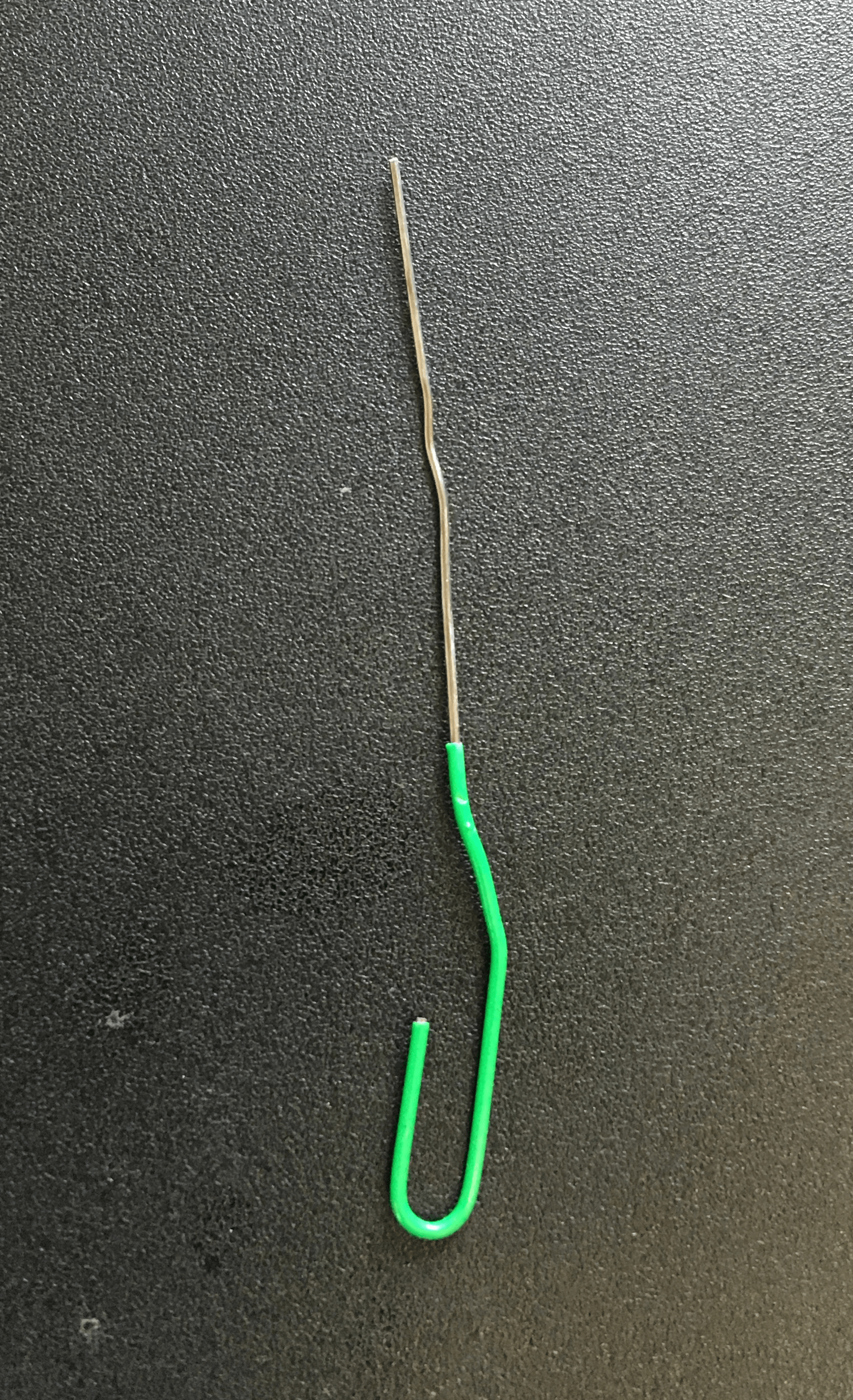
クリップ
カラータイプだったのでカッターで被覆はとっておきました!
なくした場合はクリップで代替えが効くのでご安心を!!
まさかのBIGLOBEに変更
散々イオンモバイル・イオンモバイル言ってきましたが筆者が今使っているのはBIGLOBEのSIM・・・・・
また追記したいと思います。




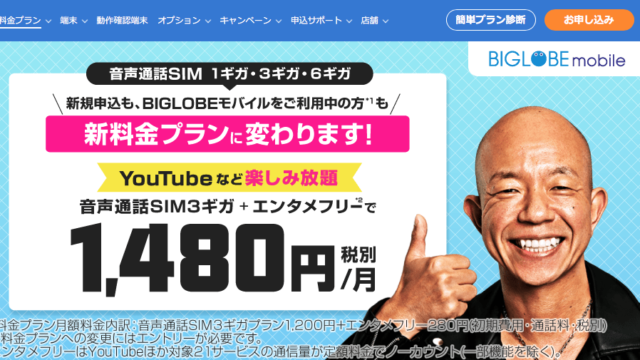
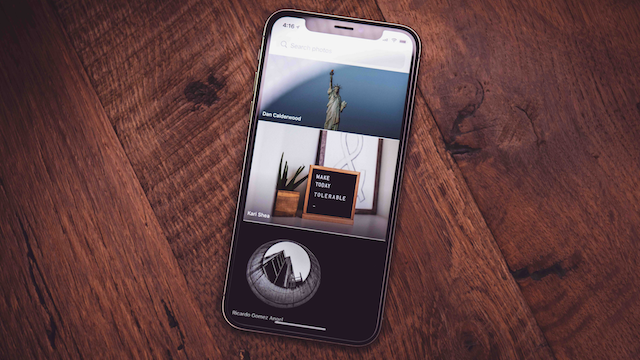
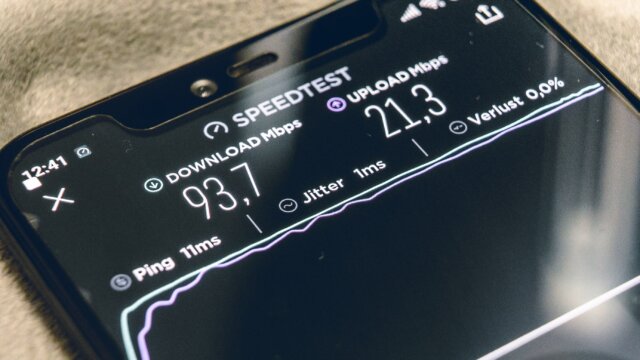







 こんにちは!
こんにちは!